Een kolom starten en eindigen in Microsoft Word 2016

Kolommen zijn een geweldige manier om netjes meer tekst in uw nieuwsbrieven, flyers en andere documenten te plaatsen.
Als u mooie documenten met tekst wilt makenlay-outs vergelijkbaar met een krant of nieuwsbrief, kunt u dit doen met behulp van de kolomfunctie in Word 2016. Kolommen zijn een geweldige manier om het gebruik van tekst in een document te maximaliseren, zodat u extra informatie kunt opnemen, zoals een tabel of afbeeldingen. Het doorbreken van de kolom is meestal het lastige deel voor sommige gebruikers. Het is ook belangrijk om te onthouden aan welk deel van het document u de kolom wilt beginnen. In dit artikel laten we u zien hoe u een kolom op de juiste manier definieert en opheft.
Tekst opmaken als een kolom in Microsoft Word 2016
Voordat u uw kolommen maakt, moet u dit mogelijk doenvoer informatie in zoals een titel en een introductie. Het is gemakkelijker om een kolom op te maken als er wat tekst op de pagina staat, dus het is beter als u wat tekst hebt, zelfs als het slechts een tijdelijke aanduiding is. Zodra u wat tekst op de pagina heeft, begint u een nieuwe regel in uw document. Hier maakt u uw kolom aan.
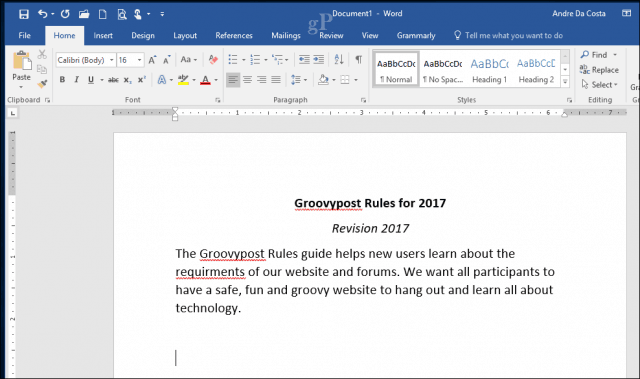
Selecteer de lay-out en klik vervolgens op columns. U kunt uit de lijst het aantal gewenste kolommen kiezen of, als u er meer dan drie nodig heeft, klikken Meer kolommen. Met Microsoft Word 2016 kunt u maximaal 12 kolommen in een document maken.
Voor de toepassing van dit artikel gaan we met twee kolommen. Klik vervolgens op de Van toepassing op vervolgkeuzelijst en kies Tzijn punt vooruit, klik vervolgens op OK. Dit vertelt Word om de kolom op uw cursorpositie in het document te starten. Als u dit niet doet, worden uw titel en introductie onderdeel van de kolom. Klik op OK om de wijzigingen te bevestigen.
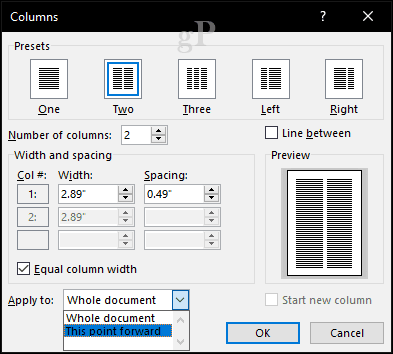
U kunt beginnen met het typen van de aanvullende informatie voor uw kolommen. Verschillende opmaak kan net als normaal worden toegepast, zoals opsommingstekens, lettertypen of regelafstand.
Een kolomeinde maken
Een belangrijk onderdeel van het maken van kolommen breekthet. Dit helpt om de structuur van het document te definiëren. In plaats van op de enter-toets te drukken totdat de cursor in de volgende kolom staat, zegt Microsoft op elegante wijze dat de cursor aan de volgende kant moet worden geplaatst. Om dat te doen, plaatst u de cursor op een nieuwe regel, schakelt u kogels uit als u die gebruikt, gaat u naar de lay-out tabblad, klik Breaks dan klikken columns. U zult merken dat de cursor naar de volgende kolom springt. U kunt doorgaan met het typen van de rest van de kolom.
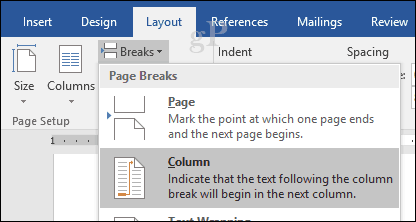
Keer terug naar een enkele kolom
Dus we hebben de tweede kolom voltooid, uw volgende stap is om terug te keren naar een enkele kolom in het document. Om dat te doen, plaatst u de cursor op een nieuwe regel, schakelt u kogels uit als u die gebruikt, gaat u naar de lay-out tabblad, klik columns en toen Meer kolommen. kiezen een, Klik op de Van toepassing op vervolgkeuzelijst en kies Vanaf dit moment klik vervolgens op OK.
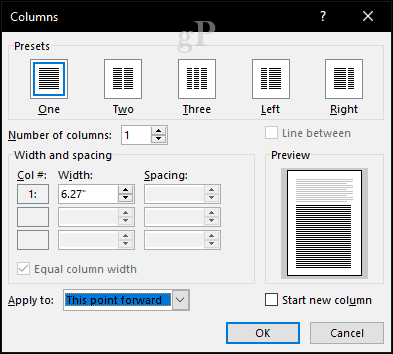
U kunt vervolgens de rest van het document typen.
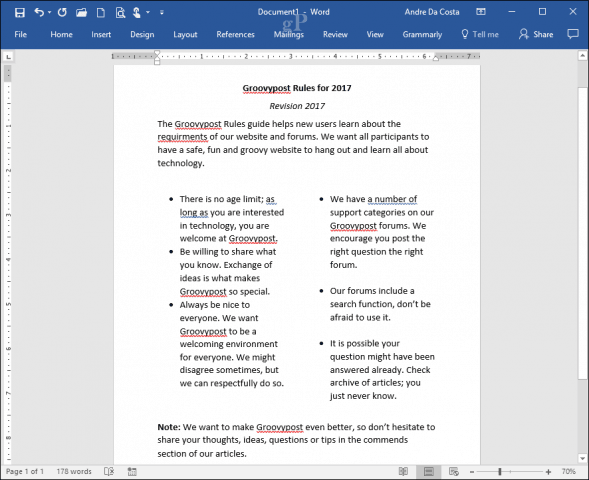
Als u meer ruimte voor tekst wilt persenin uw kolommen kunt u elk formaat wijzigen met behulp van de liniaal. Een andere functie waarmee u kolommen kunt opnemen, is pagina-einden. Dit is geweldig voor het maken van complexe documenten met verschillende paginaformaten en inhoud.
Gebruik je kolommen in Word 2016? Laat ons weten wat je van deze handige functie vindt.










laat een reactie achter